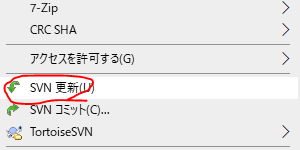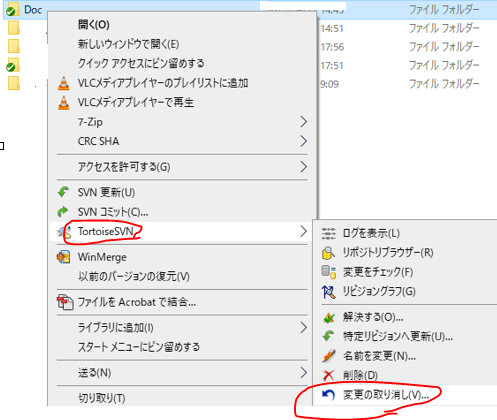多くのWindowsユーザーがTortoiseSVNというGUIベースのSVNクライアントを使用しています。TortoiseSVNを使って競合を解決し、相手の変更で完全に上書きする手順は以下の通りです。
スポンサーリンク
1. まずは更新
TortoiseSVNを使って作業コピーを最新のリビジョンに更新しましょう。
- 対象のディレクトリやファイルを右クリック。
- コンテキストメニューから
TortoiseSVN>Updateを選択。
2. 競合の確認
更新が完了したら、競合が発生しているかを確認します。アイコンに赤い!マークが表示されたら競合が発生しています。
3. 競合の解消
競合を解消するためのステップを紹介します。
- 競合しているファイルまたはディレクトリを右クリック。
- コンテキストメニューから
TortoiseSVN>Edit Conflictsを選択。 - TortoiseSVNの競合解消ツールで「Use “theirs”」を選択して、相手の変更を採用。
- 変更を保存し、ツールを閉じる。
4. 競合のマークを解除
競合が正しく解消されたことをSVNに通知します。
- 解消されたファイルを右クリック。
- コンテキストメニューから
TortoiseSVN>Resolvedを選択。
5. コミット
最後に、変更をリポジトリに反映します。
- 対象のディレクトリやファイルを右クリック。
- コンテキストメニューから
TortoiseSVN>Commitを選択。 - コミットメッセージを入力し、
OKをクリック。
まとめ
TortoiseSVNを使用すると、SVNの競合解消作業が直感的で簡単になります。今回紹介した手順を参考に、効率的に競合を解消して、開発の生産性を向上させましょう。
P.S
ちなみに私は、下記の操作で競合を解消することもできました。
ところで、エンジニアの仕事は、自分が関わってきたプロジェクトが突然解散になることもあり、急に転職活動しないといけない状況になることがあります。
私も20年以上エンジニアやってきて、突然のプロジェクト解散なんて数年に1回経験しています。
急な転職活動によって企業側から足元を見られないようにするためにも、事前に転職サイトに登録しておいて情報収集しておくのは超重要。
登録者45万人以上いる